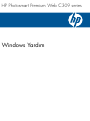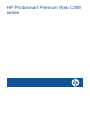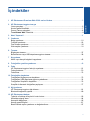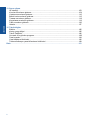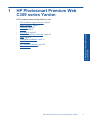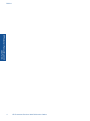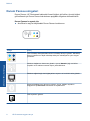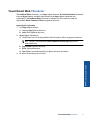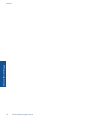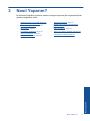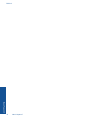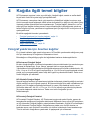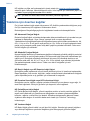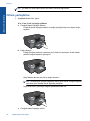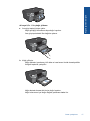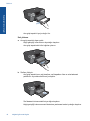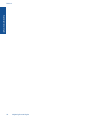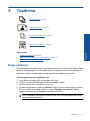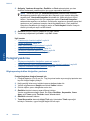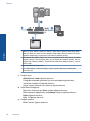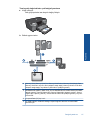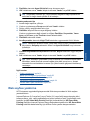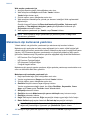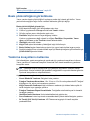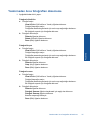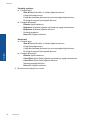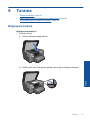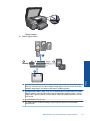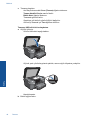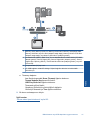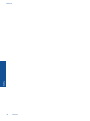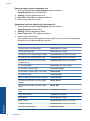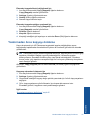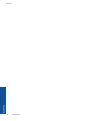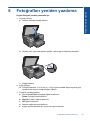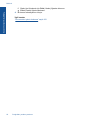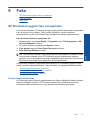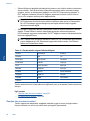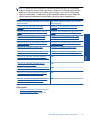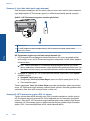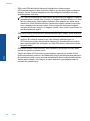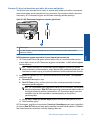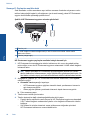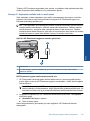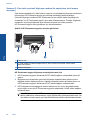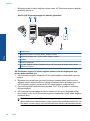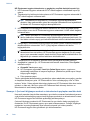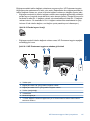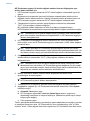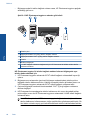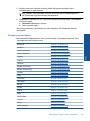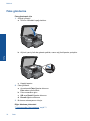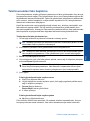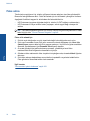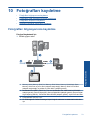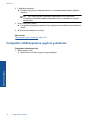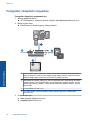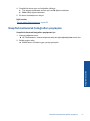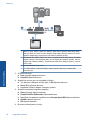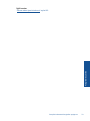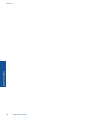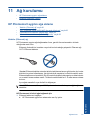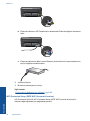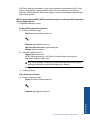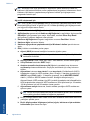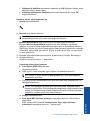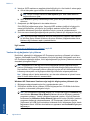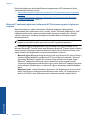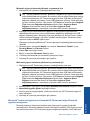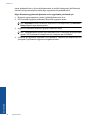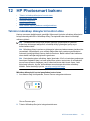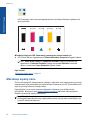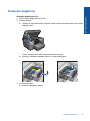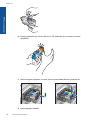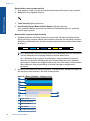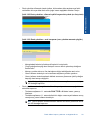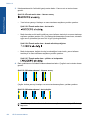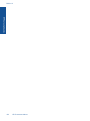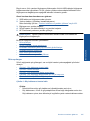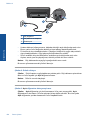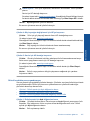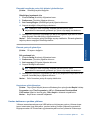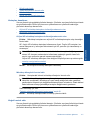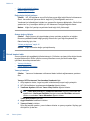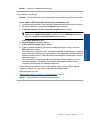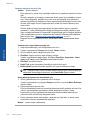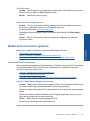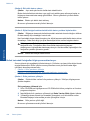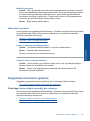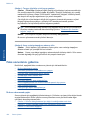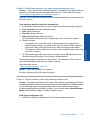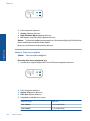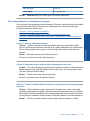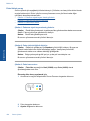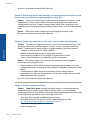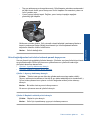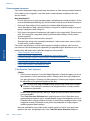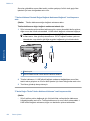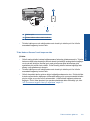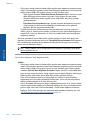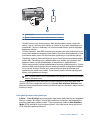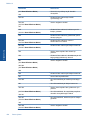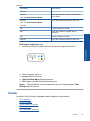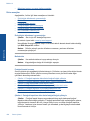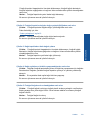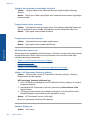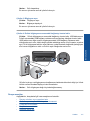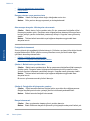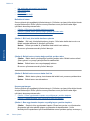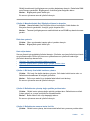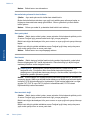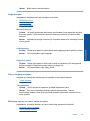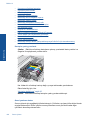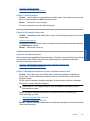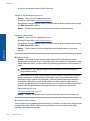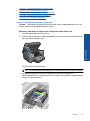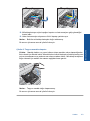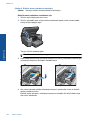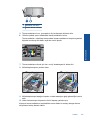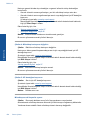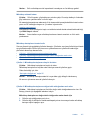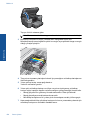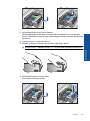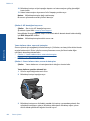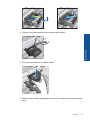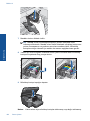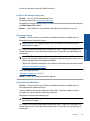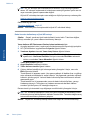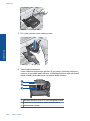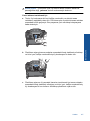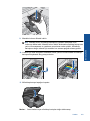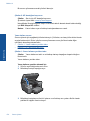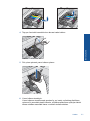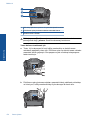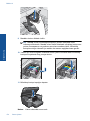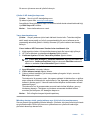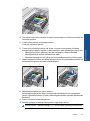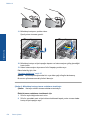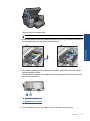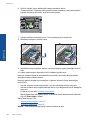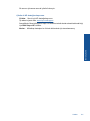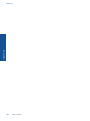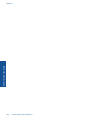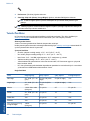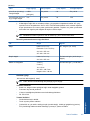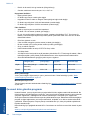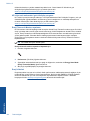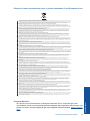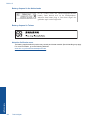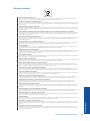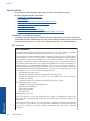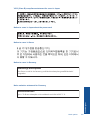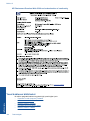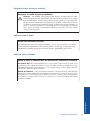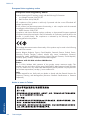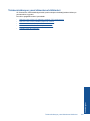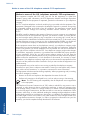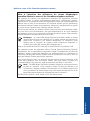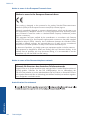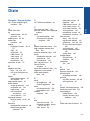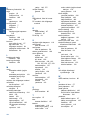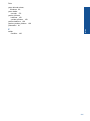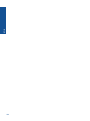HP Photosmart Premium TouchSmart Web All-in-One Printer series - C309 Kullanici rehberi
- Tip
- Kullanici rehberi

HP Photosmart Premium Web C309 series
Windows Yardım

HP Photosmart Premium Web C309
series


İçindekiler
1 HP Photosmart Premium Web C309 series Yardım..............................................................3
2 HP Photosmart aygıtını tanıyın
Yazıcı parçaları...........................................................................................................................5
Kontrol paneli özellikleri..............................................................................................................7
Durum Panosu simgeleri............................................................................................................8
TouchSmart Web Yöneticisi......................................................................................................9
3Nasıl Yaparım?........................................................................................................................11
5Yazdırma
Belge yazdırma.........................................................................................................................21
Fotoğraf yazdırma.....................................................................................................................22
Özel ortama yazdırma..............................................................................................................30
Web sayfası yazdırma..............................................................................................................31
6 Tarama
Bilgisayara tarama....................................................................................................................37
Bellek kartına veya USB depolama aygıtına tarama................................................................38
7 Kopyalama
Metin veya karışık belgeleri kopyalama....................................................................................43
8Fotoğrafları yeniden yazdırma...............................................................................................49
9Faks
HP Photosmart aygıtını faks için ayarlama...............................................................................51
Faks gönderme.........................................................................................................................70
Faks alma.................................................................................................................................72
10 Fotoğrafları kaydetme
Fotoğrafları bilgisayarı
nıza kaydetme.......................................................................................73
Fotoğrafları USB depolama aygıtına yedekleme......................................................................74
Fotoğrafları Snapfish'e kaydetme.............................................................................................76
Snapfish kullanarak fotoğrafları paylaşma................................................................................77
11 Ağ kurulumu
HP Photosmart aygıtını ağa ekleme.........................................................................................81
Bluetooth bağlantısı yapma......................................................................................................89
12 HP Photosmart bakımı
Tahmini mürekkep düzeylerini kontrol etme.............................................................................93
Mürekkep sipariş etme..............................................................................................................94
Kartuşları değiştirme.................................................................................................................95
Kartuş garanti bilgileri...............................................................................................................97
Baskı kalitesi raporu yazdırma ve değerlendirme.....................................................................97
1
İçindekiler

13 Sorun çözme
HP desteği..............................................................................................................................103
Kurulum sorunlarını giderme..................................................................................................104
Yazdırma sorunlarını giderme................................................................................................110
Bellek kartı sorunlarını giderme..............................................................................................115
Tarama sorunlarını giderme...................................................................................................118
Kopyalama sorunlarını giderme..............................................................................................119
Faks sorunlarını giderme........................................................................................................120
Hatalar....................................................................................................................................137
15 Teknik bilgiler
Bildirim....................................................................................................................................185
Kartuş yonga bilgisi................................................................................................................185
Teknik Özellikler.....................................................................................................................186
Çevresel ürün gözetim programı............................................................................................188
Yasal uyarılar..........................................................................................................................194
Yasal kablosuz bildirimleri......................................................................................................196
Telekomünikasyon yasal düzenleme bildirimleri....................................................................199
Dizin.............................................................................................................................................203
2
İçindekiler

1 HP Photosmart Premium Web
C309 series Yardım
HP Photosmart hakkında bilgi almak için, bkz:
•“
HP Photosmart aygıtını tanıyın” sayfa 5
•“
Nasıl Yaparım?” sayfa 11
•“
Yazdırma” sayfa 21
•“
Tarama” sayfa 37
•“
Kopyalama” sayfa 43
•“
Fotoğrafları yeniden yazdırma” sayfa 49
•“
Faks” sayfa 51
•“
Fotoğrafları kaydetme” sayfa 73
•“
Ağ kurulumu” sayfa 81
•“
HP Photosmart bakımı” sayfa 93
•“
Teknik bilgiler” sayfa 185
HP Photosmart Premium Web C309 series Yardım3
HP Photosmart Premium Web C309
series Yardım

Bölüm 1
4 HP Photosmart Premium Web C309 series Yardım
HP Photosmart Premium Web C309
series Yardım

2 HP Photosmart aygıtını tanıyın
• Yazıcı parçaları
•
Kontrol paneli özellikleri
•
Durum Panosu simgeleri
•
TouchSmart Web Yöneticisi
Yazıcı parçaları
• Yazıcının önden görünümü
1 Kapak
2 Kapak Desteği
3 Cam
4 Renkli grafik ekran (ekran olarak da anılır)
5 Fotoğraf tepsisi
6 Fotoğraf tepsisi için kağıt genişliği kılavuzu
7 Kağıt tepsisi genişletici (tepsi genişletici olarak da adlandırılır)
8 Ana tepsi için kağıt genişliği kılavuzu
9 Ana tepsi (giriş tepsisi olarak da anılır)
10 Çıkış tepsisi
11 Kartuş kapağı
12 Secure Digital ve xD kartları için Bellek Kartı yuvası
13 CompactFlash kartları için Bellek Kartı yuvası
14 Memory Stick kartları için Bellek Kartı yuvası
15 Bellek Kartı yuvaları LED'i
16 PictBridge uyumlu dijital fotoğrafa makineniz ve diğer depolama aygıtlarınız için ön USB
bağlantı noktası
HP Photosmart aygıtını tanıyın5
HP Photosmart aygıtını tanıyın

• Yazıcının üstten ve arkadan görünümü
17 Yazıcı kafası aksamı
18 Kartuş erişim alanı
19 Model numarası konumu
20 Arka USB bağlantı noktası
21 Ethernet bağlantı noktası
22 Güç bağlantısı (Yalnızca HP güç adaptörüyle kullanın.)
23 1-LINE (faks) ve 2-EXT (telefon) bağlantı noktaları
24 İki taraflı baskı aksesuarı
Bölüm 2
6 HP Photosmart aygıtını tanıyın
HP Photosmart aygıtını tanıyın

Kontrol paneli özellikleri
Şekil 2-1 Kontrol paneli özellikleri
1 Ekran: Dokunmatik ekran menüleri, fotoğrafları ve mesajları görüntüler. Fotoğraflar ve menü
seçeneklerinde kaydırma yapmak için yatay veya dikey olarak dokunabilirsiniz.
2 Ana Sayfa: Ana Sayfa ekranına geri döndürür (ürünü açtığınızdaki varsayılan ekran).
3 Geri: Önceki ekrana döner.
4 Fotoğraf: Fotoğraf Menüsünü açar.
5 Copy (Kopyala): Kopya türünü seçebileceğiniz veya kopyalama ayarlarını
değiştirebileceğiniz Copy (Kopyala) menüsünü açar.
6 Scan (Tarama): Tarama hedefinizi seçebileceğiniz Tarama Hedefini Seçin menüsünü açar.
7 Faks: Siyah beyaz veya renkli faks gönderebileceğiniz Faks menüsünü açar.
8 Cancel (İptal): Geçerli işlemi durdurur.
9 Yardım: Ana Sayfa ekranında Yardım öğesine dokunulması, yardım alınabilecek konular
listeler. Seçiminize bağlı olarak konu ekranda veya bilgisayar ekranınızda görüntülenir. Ana
Sayfa ekranı dışındaki ekranlar görüntülenirken Yardım düğmesi, söz konusu ekran için
geçerli olan yardımı görüntüler.
10 Setup (Kurulum): Ürün ayarlarını değiştirebileceğiniz ve bakım işlemleri yapabileceğiniz
Setup (Kurulum) menüsünü açar. Bu, Dokunmatik Ekran'ın sağ üst köşesinde bulunur.
11 Durum Panosu simgesi: Tahmini mürekkep düzeyleri, ağ bağlantıları vb. gibi ürün durumuyla
ilgili önemli bilgileri görüntüleyen Durum Panosu'nu açar.
12 Apps: TouchSmart Web, haritalar, kuponlar, boyama sayfaları ve bulmacalar gibi Web
üzerindeki bilgilere erişmek ve bunları yazdırmak için hızlı ve kolay bir yol sağlar.
13 Apps öğesini ekleyebileceğiniz, yeniden düzenleyebileceğiniz ve kaldırabileceğiniz
TouchSmart Web Yöneticisi'ni açar.
Kontrol paneli özellikleri 7
HP Photosmart aygıtını tanıyın

Durum Panosu simgeleri
Durum Panosu, HP Photosmart hakkındaki önemli bilgileri görüntüler. Ayrıntılı bilgileri
görüntülemek için Durum Panosu'nda bulunan aşağıdaki simgelere dokunabilirsiniz.
Durum Panosu'nu açmak için
▲ Ana Ekran'ın sağ üst köşesindeki Durum Panosu'na dokunun.
Simge Amaç
Tüm mürekkep kartuşlarındaki tahmini mürekkep düzeyini gösterir. Mürekkep
düzeyi, beklenen en düşük mürekkep düzeyinin altındaysa bir uyarı simgesi
görüntüler.
Kablosuz bağlantının durumunu gösterir. Ayrıca, Network (Ağ) menüsüne
erişebilir ve bir kablosuz sınama raporu yazdırabilirsiniz.
Kablosuz ağlara bağlı olan bilgisayarların sayısını ve her birinin adını gösterir.
Bluetooth bağlantısının durumunu gösterir. Ayrıca, bağlantı ayarlarını
değiştirmek için Bluetooth menüsüne de erişebilirsiniz.
Faks ayarlarını gösterir.
Bölüm 2
8 HP Photosmart aygıtını tanıyın
HP Photosmart aygıtını tanıyın

TouchSmart Web Yöneticisi
TouchSmart Web Yöneticisi, yeni Apps öğesi eklemek, Sık Kullanılanlarım listenizde
bulunan Apps öğesini yeniden düzenlemek veya Apps öğesini kaldırmak için
kullanılabilir. TouchSmart Web Yöneticisi'ni açmak için Giriş ekranının sağ üst
köşesindeki Daha Fazlasını Edinin simgesine dokunun.
Apps öğesini yönetme
1. Yeni Apps öğesi ekleyin.
a. İstenen App öğesine dokunun.
b. Add (Ekle) öğesine dokunun.
2. Apps öğesini düzenleyin.
a.Giriş Ekranı'nın sol üst köşesindeki Daha Fazlası nı Edinin simgesine dokunun.
Not Ayrıca, Giriş ekrandaki Daha Fazlasını Edinin App öğesine de
dokunabilirsiniz.
b. Düzenleme öğesine dokunun.
c. El İle öğesine dokunun.
d. App öğesini ekranda taşımak için öğeye dokunup sürükleyin.
3. Bu konunun animasyonunu izleyin.
TouchSmart Web Yöneticisi 9
HP Photosmart aygıtını tanıyın

Bölüm 2
10 HP Photosmart aygıtını tanıyın
HP Photosmart aygıtını tanıyın

3Nasıl Yaparım?
Bu bölümde fotoğrafları yazdırma, tarama ve kopya oluşturma gibi sık gerçekleştirilen
görevlere bağlantılar vardır.
•
“Bellek kartından veya USB depolama
aygıtından fotoğraf yazdırma” sayfa 23
•
“Özel ortama yazdırma” sayfa 30
•
“SIP Ekleme” sayfa 9
•
“Bilgisayara tarama” sayfa 37
•
“Bellek kartına veya USB depolama
aygıtına tarama” sayfa 38
•
“Faks gönderme” sayfa 70
•
“Fotoğrafları kaydetme” sayfa 73
•
“Ortam yerleştirme” sayfa 16
•
“Kartuşları değiştirme” sayfa 95
•
“Metin veya karışık belgeleri kopyalama”
sayfa 43
•
“Fotoğrafları yeniden yazdırma”
sayfa 49
Nasıl Yaparım? 11
Nasıl Yaparım?

Bölüm 3
12 Nasıl Yaparım?
Nasıl Yaparım?

4Kağıtla ilgili temel bilgiler
HP Photosmart aygıtına, Letter veya A4 kağıt, fotoğraf kağıdı, asetat ve zarflar dahil
birçok farklı türde ve boyutta kağıt yerleştirebilirsiniz.
HP Photosmart, varsayılan olarak, giriş tepsisine yüklediğiniz kağıdın boyutunu veya
türünü otomatik olarak algılamak, daha sonra da ayarlarını bu kağıt için en kaliteli çıktıyı
üretecek şekilde düzenlemek üzere ayarlanmıştır. Fotoğraf kağıdı, asetat film, zarf ve
etiket gibi özel kağıtlar kullanıyorsanız veya otomatik ayarı kullandığınızda yazdırma
kalitesi düşük oluyorsa, yazdırma ve kopyalama işleri için kağıt türünü ve boyutunu el ile
ayarlayabilirsiniz.
Bu bölüm aşağıdaki konuları
içermektedir:
•“
Fotoğraf yazdırma için önerilen kağıtlar” sayfa 13
•“
Yazdırma için önerilen kağıtlar” sayfa 14
•“
Ortam yerleştirme” sayfa 16
•“
Kağıt hakkında bilgiler” sayfa 19
Fotoğraf yazdırma için önerilen kağıtlar
En iyi baskı kalitesini elde etmek istiyorsanız, HP özellikle yazdırmakta olduğunuz proje
türü için tasarlanmış HP kağıtlarını kullanmanızı önerir.
Bulunduğunuz ülkeye/bölgeye göre bu kağıtlardan bazılarını bulamayabilirsiniz.
HP Advanced Fotoğraf Kağıdı
Bu kalın fotoğraf kağıdı, mürekkep bulaşmadan kolayca tutabilmeniz için anında kuruyan
kaplama ile kaplanmıştır. Suya, lekeye, parmak izine ve neme dayanıklıdır.
Yazdırdıklarınız fotoğrafçıda basılmış fotoğraflara benzer görünümde ve dokuda olur. A4,
8,5 x 11 inç ve 10 x 15 cm (şeritli veya şeritsiz) ve 13 x 18 cm ve iki çeşit kaplamalı olarak,
parlak veya yumu
şak parlak (saten mat) dahil çeşitli boyutlarda bulunabilir. Daha uzun
ömürlü belgeler için asitsizdir.
HP Gündelik Fotoğraf Kağıdı
Normal fotoğraf baskıları için tasarlanmış kağıtları kullanarak gündelik çektiğiniz resimleri
düşük maliyetli ve canlı biçimde yazdırın. Bu ekonomik kağıt kolay elde tutulabilmesi için
çabuk kurur. Bu kağıdı mürekkep püskürtmeli bir yazıcı ile kullanarak keskin ve net
görüntüler elde edin. A4, 8.5 x 11 inç ve 10 x 15 cm (etiketli veya etiketsiz) biçimlerde
yarı parlak kaplamalı olarak bulunur. Daha uzun kalıcı fotoğraflar için asit
kullanılmamıştır.
HP Avantajlı Fotoğraf Paketleri
HP Avantajlı Fotoğraf Paketleri, HP Photosmart aygıtınızla makul ücretle, zaman da
kazandırarak profesyonel fotoğraflar alabilmenizi sağlamak üzere orijinal HP kartuşlarını
ve HP Advanced Fotoğ
raf Kağıdı'nı paket halinde sunmaktadır. Orijinal HP mürekkepleri
ile HP Advanced Fotoğraf Kağıdı, fotoğraflarınızın daha uzun ömürlü olmaları ve
baskıdan sonra canlı renklerini korumaları için birlikte kullanılmak üzere tasarlanmıştır.
Tüm bir tatilinizin fotoğraflarını yazdırmak ve paylaşmak için mükemmel.
Kağıtla ilgili temel bilgiler 13
Kağıtla ilgili temel bilgiler

HP kağıtları ve diğer sarf malzemelerini sipariş etmek için www.hp.com/buy/supplies
adresine gidin. İstenirse, ülkenizi/bölgenizi seçin, ürün seçmek için istenenleri yapın, ve
sayfadaki alışveriş bağlantılarından birini tıklatın.
Not Şu anda HP Web sitesinin bazı bölümleri yalnızca İngilizce'dir.
Yazdırma için önerilen kağıtlar
En iyi baskı kalitesini elde etmek istiyorsanız, HP özellikle yazdırmakta olduğunuz proje
türü için tasarlanmış HP kağıtlarını kullanmanızı önerir.
Bulunduğunuz ülkeye/bölgeye göre bu kağıtlardan bazılarını bulamayabilirsiniz.
HP Advanced Fotoğraf Kağıdı
Bu kalın fotoğraf kağıdı, mürekkep bulaşmadan kolayca tutabilmeniz için anında kuruyan
kaplama ile kaplanmıştır. Suya, lekeye, parmak izine ve neme dayanıklıdır.
Yazdırdıklarınız fotoğrafçıda basılmış fotoğraflara benzer görünümde ve dokuda olur. A4,
8,5 x 11 inç ve 10 x 15 cm (şeritli veya şeritsiz) ve 13 x 18 cm ve iki çeşit kaplamalı olarak,
parlak veya yumuşak parlak (saten mat) dahil çe
şitli boyutlarda bulunabilir. Daha uzun
ömürlü belgeler için asitsizdir.
HP Gündelik Fotoğraf Kağıdı
Normal fotoğraf baskıları için tasarlanmış kağıtları kullanarak gündelik çektiğiniz resimleri
düşük maliyetli ve canlı biçimde yazdırın. Bu ekonomik kağıt kolay elde tutulabilmesi için
çabuk kurur. Bu kağıdı mürekkep püskürtmeli bir yazıcı ile kullanarak keskin ve net
görüntüler elde edin. A4, 8.5 x 11 inç ve 10 x 15 cm (etiketli veya etiketsiz) biçimlerde
yarı parlak kaplamalı olarak bulunur. Daha uzun kalıcı fotoğraflar için asit
kullanılmamıştır.
HP Broşür Kağıdı veya HP Superior Inkjet Kağıdı
Bu kağıtlar parlak kaplammalı veya iki taraflı kullanım için her iki tarafı mat kaplamalıdır.
Rapor kapakları, özel sunular, bro
şürler, zarflar ve takvimlerde kullanılabilecek fotoğrafa
yakın röprodüksiyonlar ve iş grafikleri için mükemmel bir seçimdir.
HP Premium Sunu Kağıdı veya HP Professional Kağıt
Bu kağıtlar sunular, teklifler, raporlar ve haber bültenleri için son derece uygun ağır, iki
tarafı mat kağıtlardır. Etkileyici görünüm için dayanıklı, kalın kağıtlardı.
HP Parlak Beyaz Inkjet Kağıdı
HP Parlak Beyaz Inkjet Kağıdı, yüksek karşıtlıkta renkler ve keskin metinler sağlar. İki
taraflı renkli yazdırma için yeterince mat olduğundan ve arkasını göstermediğinden,
bültenler, raporlar ve broşürler için idealdir. Mürekkep bulaşmasının daha az olması,
siyahların daha dolgun ve renklerin daha canlı olması için ColorLok Technology
kullanılm
ıştır.
HP Yazdırma Kağıdı
HP Baskı Kağıdı yüksek kaliteli ve çok işlevli bir kağıttır. Standart çok amaçlı kağıtlara
veya fotokopi kağıtlarına yazdırılan belgelere göre daha gerçek görünüm sağlar.
Bölüm 4
14 Kağıtla ilgili temel bilgiler
Kağıtla ilgili temel bilgiler

Mürekkep bulaşmasının daha az olması, siyahların daha dolgun ve renklerin daha canlı
olması için ColorLok Technology kullanılmıştır. Daha uzun ömürlü belgeler için asitsizdir.
HP Office Kağıdı
HP Office Kağıdı yüksek kaliteli çok işlevli bir kağıttır. Kopyalama, taslaklar, notlar ve
diğer günlük belgeler için uygundur. Mürekkep bulaşmasının daha az olması, siyahların
daha dolgun ve renklerin daha canlı olması için ColorLok Technology kullanı lmıştır. Daha
uzun ömürlü belgeler için asitsizdir.
HP Ütüyle Baskılar
HP Ütüyle Baskı (renkli kumaşlar veya açık renkli veya beyaz kumaşlar için), dijital
fotoğraflarınızdan ütüyle özel T gömlekler oluşturmak için ideal çözümdür.
HP Premium Inkjet Asetat
HP Premium Inkjet Asetat, renkli sunularınızı daha canlı ve etkileyici yapar. Bu asetatın
kullan
ılması ve taşınması kolaydır, mürekkep bulaşmadan hızla kurur.
HP Avantajlı Fotoğraf Paketleri
HP Avantajlı Fotoğraf Paketleri, HP Photosmart aygıtınızla makul ücretle, zaman da
kazandırarak profesyonel fotoğraflar alabilmenizi sağlamak üzere orijinal HP kartuşlarını
ve HP Advanced Fotoğraf Kağıdı'nı paket halinde sunmaktadır. Orijinal HP mürekkepleri
ile HP Advanced Fotoğraf Kağıdı, fotoğraflarınızın daha uzun ömürlü olmaları ve
baskıdan sonra canlı renklerini korumaları için birlikte kullanılmak üzere tasarlanmıştır.
Tüm bir tatilinizin fotoğraflarını yazdırmak ve paylaşmak için mükemmel.
ColorLok
HP, günlük belgelerin yazdı
rılması ve kopyalanması için ColorLok logosunun olduğu
kağıtları önerir. ColorLok logosunun olduğu tüm kağıtlar baskı kalitesi güvencesi
standartlarına uygun olarak bağımsız kuruluşlarca test edilmiştir ve keskin, canlı renklerin
olduğu, siyahın dolu göründüğü belgeler oluştururlar ve normal düz kağıtlardan daha hızlı
kururlar. Tüm büyük üreticlerin çeşitli ağırlıkta ve boyutlardaki kağıtlarında ColorLok
logosunu arayın.
HP kağıtları ve diğer sarf malzemelerini sipariş etmek için www.hp.com/buy/supplies
adresine gidin. İstenirse, ülkenizi/bölgenizi seçin, ürün seçmek için istenenleri yapın, ve
sayfadaki alışveriş bağlantılarından birini tıklatın.
Yazdırma için önerilen kağıtlar 15
Kağıtla ilgili temel bilgiler

Not Şu anda HP Web sitesinin bazı bölümleri yalnızca İngilizce'dir.
Ortam yerleştirme
1. Aşağıdakilerden birini yapın:
10 x 15 cm (4 x 6 inç) kağıt yükleme
a.Fotoğraf tepsisi kapağını kaldırın.
Fotoğraf tepsisi kapağını kaldırın ve kağıt genişliği kılavuzunu dışarı doğru
kaydırın.
b.Kağıt yükleyin.
Fotoğraf kağıdı destesini yazdırma yüzü altta ve kısa kenarı ileride olacak
şekilde fotoğraf tepsisine yerleştirin.
Kağıt destesi durana dek ileriye doğru kaydırın.
Not Kullandığınız fotoğraf kağı dının delikli şeridi varsa, fotoğraf kağıdını
şerit size yakın tarafta olacak biçimde yerleştirin.
Kağıt kılavuzunu içeri doğru kağıda yaslanana kadar itin.
c.Fotoğraf tepsisi kapağını indirin.
Bölüm 4
16 Kağıtla ilgili temel bilgiler
Kağıtla ilgili temel bilgiler

A4 veya 8,5 x 11 inç kağıt yükleme
a.Ana giriş tepsisini dışarı çekin.
Kağıt genişliği kılavuzlarını dışa doğru kaydırın.
Ana giriş tepsisindeki tüm kağıtları çıkarın.
b.Kağı t yükleyin.
Kağıt destesini yazdırma yüzü altta ve kısa kenarı ileride olacak şekilde
fotoğraf tepsisine yerleştirin.
Kağıt destesi durana dek ileriye doğru kaydırın.
Kağıt kılavuzunu içeri doğru kağıda yaslanana kadar itin.
Ortam yerleştirme 17
Kağıtla ilgili temel bilgiler
Sayfa yükleniyor...
Sayfa yükleniyor...
Sayfa yükleniyor...
Sayfa yükleniyor...
Sayfa yükleniyor...
Sayfa yükleniyor...
Sayfa yükleniyor...
Sayfa yükleniyor...
Sayfa yükleniyor...
Sayfa yükleniyor...
Sayfa yükleniyor...
Sayfa yükleniyor...
Sayfa yükleniyor...
Sayfa yükleniyor...
Sayfa yükleniyor...
Sayfa yükleniyor...
Sayfa yükleniyor...
Sayfa yükleniyor...
Sayfa yükleniyor...
Sayfa yükleniyor...
Sayfa yükleniyor...
Sayfa yükleniyor...
Sayfa yükleniyor...
Sayfa yükleniyor...
Sayfa yükleniyor...
Sayfa yükleniyor...
Sayfa yükleniyor...
Sayfa yükleniyor...
Sayfa yükleniyor...
Sayfa yükleniyor...
Sayfa yükleniyor...
Sayfa yükleniyor...
Sayfa yükleniyor...
Sayfa yükleniyor...
Sayfa yükleniyor...
Sayfa yükleniyor...
Sayfa yükleniyor...
Sayfa yükleniyor...
Sayfa yükleniyor...
Sayfa yükleniyor...
Sayfa yükleniyor...
Sayfa yükleniyor...
Sayfa yükleniyor...
Sayfa yükleniyor...
Sayfa yükleniyor...
Sayfa yükleniyor...
Sayfa yükleniyor...
Sayfa yükleniyor...
Sayfa yükleniyor...
Sayfa yükleniyor...
Sayfa yükleniyor...
Sayfa yükleniyor...
Sayfa yükleniyor...
Sayfa yükleniyor...
Sayfa yükleniyor...
Sayfa yükleniyor...
Sayfa yükleniyor...
Sayfa yükleniyor...
Sayfa yükleniyor...
Sayfa yükleniyor...
Sayfa yükleniyor...
Sayfa yükleniyor...
Sayfa yükleniyor...
Sayfa yükleniyor...
Sayfa yükleniyor...
Sayfa yükleniyor...
Sayfa yükleniyor...
Sayfa yükleniyor...
Sayfa yükleniyor...
Sayfa yükleniyor...
Sayfa yükleniyor...
Sayfa yükleniyor...
Sayfa yükleniyor...
Sayfa yükleniyor...
Sayfa yükleniyor...
Sayfa yükleniyor...
Sayfa yükleniyor...
Sayfa yükleniyor...
Sayfa yükleniyor...
Sayfa yükleniyor...
Sayfa yükleniyor...
Sayfa yükleniyor...
Sayfa yükleniyor...
Sayfa yükleniyor...
Sayfa yükleniyor...
Sayfa yükleniyor...
Sayfa yükleniyor...
Sayfa yükleniyor...
Sayfa yükleniyor...
Sayfa yükleniyor...
Sayfa yükleniyor...
Sayfa yükleniyor...
Sayfa yükleniyor...
Sayfa yükleniyor...
Sayfa yükleniyor...
Sayfa yükleniyor...
Sayfa yükleniyor...
Sayfa yükleniyor...
Sayfa yükleniyor...
Sayfa yükleniyor...
Sayfa yükleniyor...
Sayfa yükleniyor...
Sayfa yükleniyor...
Sayfa yükleniyor...
Sayfa yükleniyor...
Sayfa yükleniyor...
Sayfa yükleniyor...
Sayfa yükleniyor...
Sayfa yükleniyor...
Sayfa yükleniyor...
Sayfa yükleniyor...
Sayfa yükleniyor...
Sayfa yükleniyor...
Sayfa yükleniyor...
Sayfa yükleniyor...
Sayfa yükleniyor...
Sayfa yükleniyor...
Sayfa yükleniyor...
Sayfa yükleniyor...
Sayfa yükleniyor...
Sayfa yükleniyor...
Sayfa yükleniyor...
Sayfa yükleniyor...
Sayfa yükleniyor...
Sayfa yükleniyor...
Sayfa yükleniyor...
Sayfa yükleniyor...
Sayfa yükleniyor...
Sayfa yükleniyor...
Sayfa yükleniyor...
Sayfa yükleniyor...
Sayfa yükleniyor...
Sayfa yükleniyor...
Sayfa yükleniyor...
Sayfa yükleniyor...
Sayfa yükleniyor...
Sayfa yükleniyor...
Sayfa yükleniyor...
Sayfa yükleniyor...
Sayfa yükleniyor...
Sayfa yükleniyor...
Sayfa yükleniyor...
Sayfa yükleniyor...
Sayfa yükleniyor...
Sayfa yükleniyor...
Sayfa yükleniyor...
Sayfa yükleniyor...
Sayfa yükleniyor...
Sayfa yükleniyor...
Sayfa yükleniyor...
Sayfa yükleniyor...
Sayfa yükleniyor...
Sayfa yükleniyor...
Sayfa yükleniyor...
Sayfa yükleniyor...
Sayfa yükleniyor...
Sayfa yükleniyor...
Sayfa yükleniyor...
Sayfa yükleniyor...
Sayfa yükleniyor...
Sayfa yükleniyor...
Sayfa yükleniyor...
Sayfa yükleniyor...
Sayfa yükleniyor...
Sayfa yükleniyor...
Sayfa yükleniyor...
Sayfa yükleniyor...
Sayfa yükleniyor...
Sayfa yükleniyor...
Sayfa yükleniyor...
Sayfa yükleniyor...
Sayfa yükleniyor...
Sayfa yükleniyor...
Sayfa yükleniyor...
Sayfa yükleniyor...
Sayfa yükleniyor...
Sayfa yükleniyor...
Sayfa yükleniyor...
Sayfa yükleniyor...
Sayfa yükleniyor...
Sayfa yükleniyor...
Sayfa yükleniyor...
Sayfa yükleniyor...
Sayfa yükleniyor...
Sayfa yükleniyor...
Sayfa yükleniyor...
Sayfa yükleniyor...
Sayfa yükleniyor...
Sayfa yükleniyor...
-
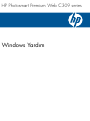 1
1
-
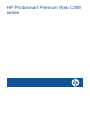 2
2
-
 3
3
-
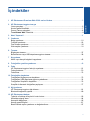 4
4
-
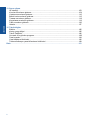 5
5
-
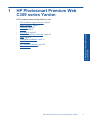 6
6
-
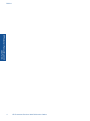 7
7
-
 8
8
-
 9
9
-
 10
10
-
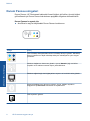 11
11
-
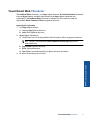 12
12
-
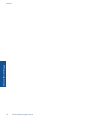 13
13
-
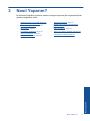 14
14
-
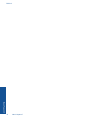 15
15
-
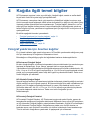 16
16
-
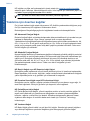 17
17
-
 18
18
-
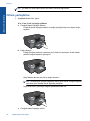 19
19
-
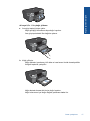 20
20
-
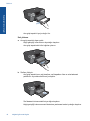 21
21
-
 22
22
-
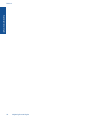 23
23
-
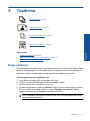 24
24
-
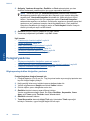 25
25
-
 26
26
-
 27
27
-
 28
28
-
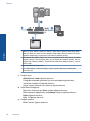 29
29
-
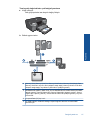 30
30
-
 31
31
-
 32
32
-
 33
33
-
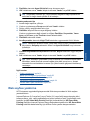 34
34
-
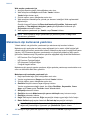 35
35
-
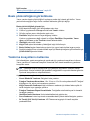 36
36
-
 37
37
-
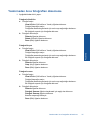 38
38
-
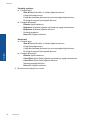 39
39
-
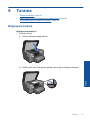 40
40
-
 41
41
-
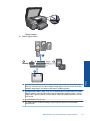 42
42
-
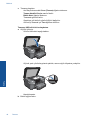 43
43
-
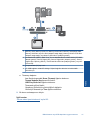 44
44
-
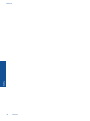 45
45
-
 46
46
-
 47
47
-
 48
48
-
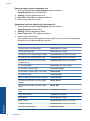 49
49
-
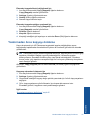 50
50
-
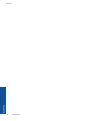 51
51
-
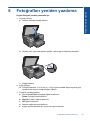 52
52
-
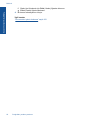 53
53
-
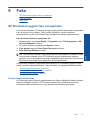 54
54
-
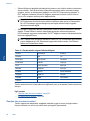 55
55
-
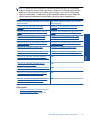 56
56
-
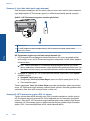 57
57
-
 58
58
-
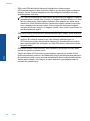 59
59
-
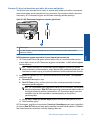 60
60
-
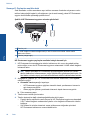 61
61
-
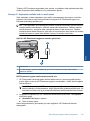 62
62
-
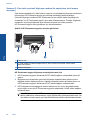 63
63
-
 64
64
-
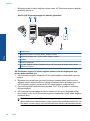 65
65
-
 66
66
-
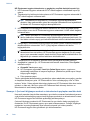 67
67
-
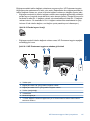 68
68
-
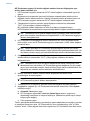 69
69
-
 70
70
-
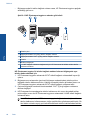 71
71
-
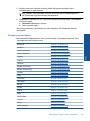 72
72
-
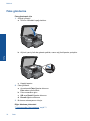 73
73
-
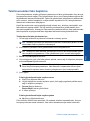 74
74
-
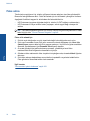 75
75
-
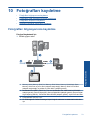 76
76
-
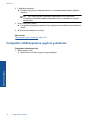 77
77
-
 78
78
-
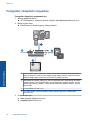 79
79
-
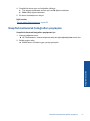 80
80
-
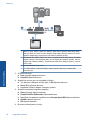 81
81
-
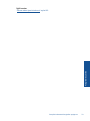 82
82
-
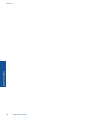 83
83
-
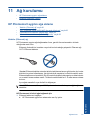 84
84
-
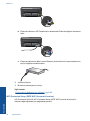 85
85
-
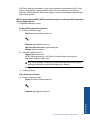 86
86
-
 87
87
-
 88
88
-
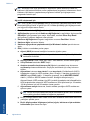 89
89
-
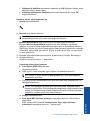 90
90
-
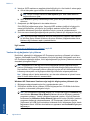 91
91
-
 92
92
-
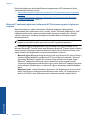 93
93
-
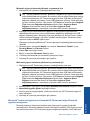 94
94
-
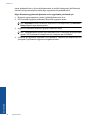 95
95
-
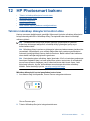 96
96
-
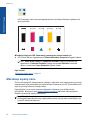 97
97
-
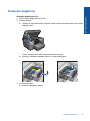 98
98
-
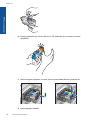 99
99
-
 100
100
-
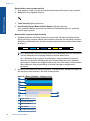 101
101
-
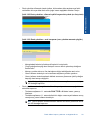 102
102
-
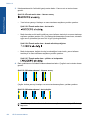 103
103
-
 104
104
-
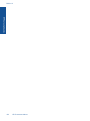 105
105
-
 106
106
-
 107
107
-
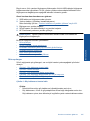 108
108
-
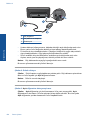 109
109
-
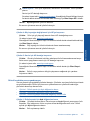 110
110
-
 111
111
-
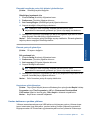 112
112
-
 113
113
-
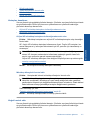 114
114
-
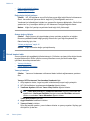 115
115
-
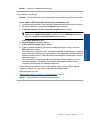 116
116
-
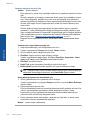 117
117
-
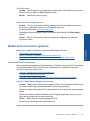 118
118
-
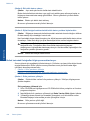 119
119
-
 120
120
-
 121
121
-
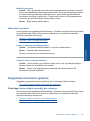 122
122
-
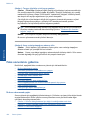 123
123
-
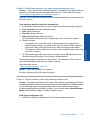 124
124
-
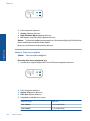 125
125
-
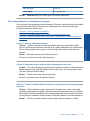 126
126
-
 127
127
-
 128
128
-
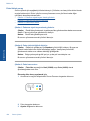 129
129
-
 130
130
-
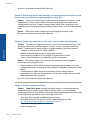 131
131
-
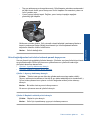 132
132
-
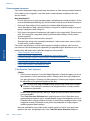 133
133
-
 134
134
-
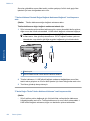 135
135
-
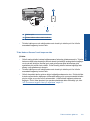 136
136
-
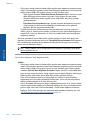 137
137
-
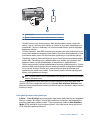 138
138
-
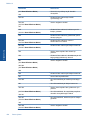 139
139
-
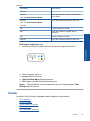 140
140
-
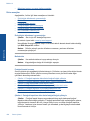 141
141
-
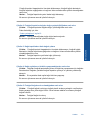 142
142
-
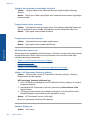 143
143
-
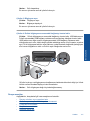 144
144
-
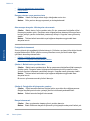 145
145
-
 146
146
-
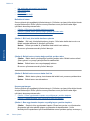 147
147
-
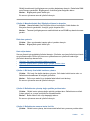 148
148
-
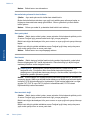 149
149
-
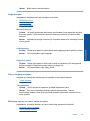 150
150
-
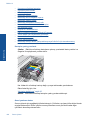 151
151
-
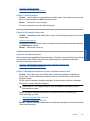 152
152
-
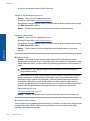 153
153
-
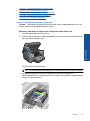 154
154
-
 155
155
-
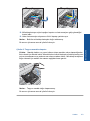 156
156
-
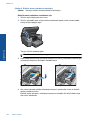 157
157
-
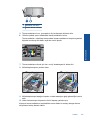 158
158
-
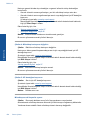 159
159
-
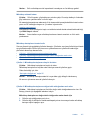 160
160
-
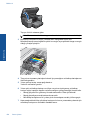 161
161
-
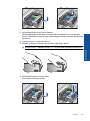 162
162
-
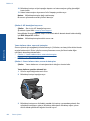 163
163
-
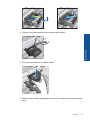 164
164
-
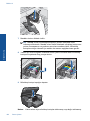 165
165
-
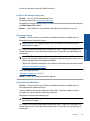 166
166
-
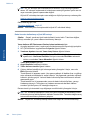 167
167
-
 168
168
-
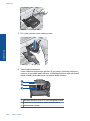 169
169
-
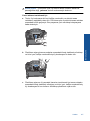 170
170
-
 171
171
-
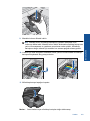 172
172
-
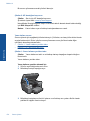 173
173
-
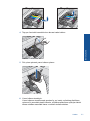 174
174
-
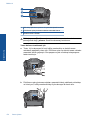 175
175
-
 176
176
-
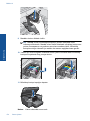 177
177
-
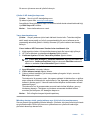 178
178
-
 179
179
-
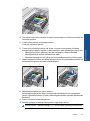 180
180
-
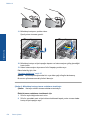 181
181
-
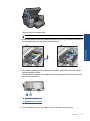 182
182
-
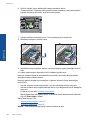 183
183
-
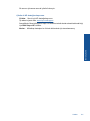 184
184
-
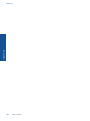 185
185
-
 186
186
-
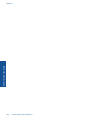 187
187
-
 188
188
-
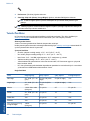 189
189
-
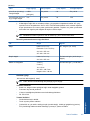 190
190
-
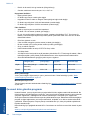 191
191
-
 192
192
-
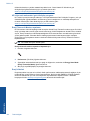 193
193
-
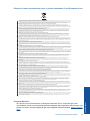 194
194
-
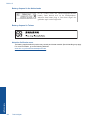 195
195
-
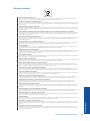 196
196
-
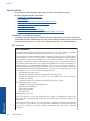 197
197
-
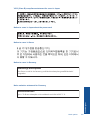 198
198
-
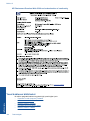 199
199
-
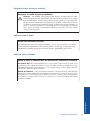 200
200
-
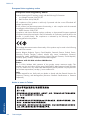 201
201
-
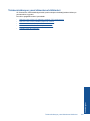 202
202
-
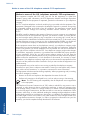 203
203
-
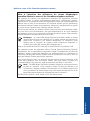 204
204
-
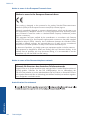 205
205
-
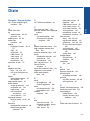 206
206
-
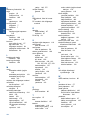 207
207
-
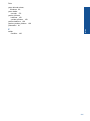 208
208
-
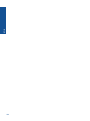 209
209
HP Photosmart Premium TouchSmart Web All-in-One Printer series - C309 Kullanici rehberi
- Tip
- Kullanici rehberi
İlgili makaleler
-
HP Photosmart C4600 All-in-One Printer series Kullanici rehberi
-
HP Photosmart C4700 All-in-One Printer series Kullanici rehberi
-
HP Photosmart Premium All-in-One Printer series - C309 Kullanici rehberi
-
HP Photosmart C7200 All-in-One Printer series Kullanici rehberi
-
HP Photosmart Premium Fax All-in-One Printer series - C309 Kullanici rehberi
-
HP Photosmart Plus All-in-One Printer series - B209 Kullanici rehberi
-
HP Photosmart Premium Fax e-All-in-One Printer series - C410 Kullanici rehberi
-
HP Photosmart 7510 e-All-in-One Printer series - C311 Kullanici rehberi
-
HP Photosmart All-in-One Printer series - B109 Kullanici rehberi
-
HP Photosmart Wireless All-in-One Printer series - B109 Kullanici rehberi